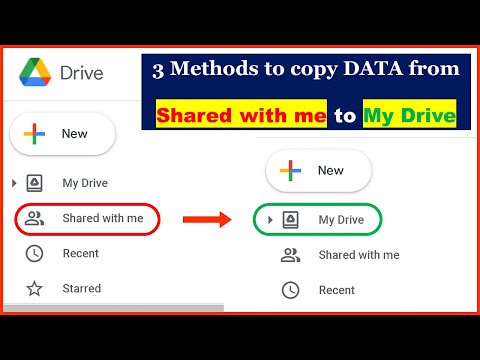Box automātiski izseko visu jūsu Box konta failu versijas. Katru reizi, kad veicat izmaiņas failā, izmantojot Box Edit vai augšupielādējat jaunu dokumenta versiju, Box automātiski aizstāj veco failu ar jauno versiju. Nav nepieciešama versiju kontrole vai versiju numerācija; varat izmantot to pašu faila nosaukumu. Box versiju vēsture ļauj nepieciešamības gadījumā atkārtoti apskatīt, pārskatīt un, iespējams, atgūt iepriekšējās faila versijas.
Soļi
1. daļa no 3: Pieteikšanās Box

1. solis. Dodieties uz Box vietni
Atveriet interneta pārlūkprogrammu, adreses joslā ierakstiet https://app.box.com/ un nospiediet taustiņu Enter.

2. solis. Piesakieties savā Box kontā
Ievadiet Box konta lietotājvārdu un paroli attiecīgajos laukos, pēc tam noklikšķiniet uz pogas “Pieteikties”, lai turpinātu.
2. daļa no 3: jaunas faila versijas augšupielāde

1. solis. Dodieties uz lapu Faili un mapes
Galvenajā lapā augšpusē atrodiet galvenes izvēlni. Atrodiet trešo ikonu no kreisās, vienu ar mapes ikonu. Noklikšķiniet uz šī, lai atvērtu lapu Faili un mapes.
Saknes mape ir “Visi faili”

2. solis. Meklējiet failu
Pārvietojieties pa Box mapēm, noklikšķinot uz tām, līdz atrodat failu, kuru vēlaties aizstāt ar jaunu versiju.

3. solis. Atveriet failu
Kad esat atradis failu, noklikšķiniet uz tā, lai to atvērtu. Faila saturs tiks ielādēts priekšskatījumam.

4. solis. Augšupielādējiet jaunu versiju
Ekrāna augšējā labajā stūrī varat redzēt darbību joslu. Pēdējā ikona pirms “Iziet” ir ikona ar trim punktiem; noklikšķiniet uz šī.
Parādīsies izvēlne; atlasiet “Augšupielādēt jaunu versiju”, un parādīsies dialoglodziņš, kurā varat augšupielādēt jauno failu

5. solis. Izvēlieties jauno failu
Logā Augšupielādēt jaunu versiju noklikšķiniet uz pogas “Atlasīt failu”. Tas parādīs Windows failu pārlūku.
- Pārvietojieties pa cieto disku, līdz atrodat jauno failu, kuru vēlaties augšupielādēt. Kad esat to atradis, veiciet dubultklikšķi uz tā, lai to atlasītu. Lai sāktu augšupielādi, noklikšķiniet uz pogas “Augšupielādēt”.
- Vecajām un jaunajām dokumenta versijām var būt dažādi failu nosaukumi.

6. solis. Priekšskatiet jauno failu
Kad augšupielāde ir pabeigta, vecais fails tiks aizstāts ar jauno, ko tikko augšupielādējāt. Tas tiks automātiski atvērts priekšskatījumam.
3. daļa no 3: Atgriešanās pie vecākas faila versijas

1. solis. Dodieties uz lapu Faili un mapes
Galvenajā lapā augšpusē atrodiet galvenes izvēlni. Atrodiet trešo ikonu no kreisās, vienu ar mapes ikonu. Noklikšķiniet uz šī, lai atvērtu lapu Faili un mapes.
Saknes mape ir “Visi faili”

2. solis. Meklējiet failu
Pārvietojieties pa Box mapēm, noklikšķinot uz tām, līdz atrodat failu, kuru vēlaties aizstāt ar vecāku versiju.
Faili ar versiju vēsturi tiks parādīti ar nelielu gaiši zilu ikonu ar “V” un versijas numuru

Solis 3. Lejupielādējiet vecāku versiju
Noklikšķiniet uz ikonas ar “V” zem faila nosaukuma. Tiks parādīta faila versiju vēsture.
- Dažādas versijas tiks pareizi marķētas ar to failu nosaukumiem, augšupielādes datumu un laiku un personu, kas to augšupielādēja.
- Versijas numuri tiks parādīti katras versijas priekšā, un attiecīgie statusi tiks parādīti zemāk. Pašreizējā versijā tiks parādīts “Pašreizējais”.
- Vecākām versijām būs divas citas iespējas, viena lejupielādei un otra, lai padarītu to aktuālu.
- Noklikšķiniet uz saites Lejupielādēt, lai lejupielādētu vēlamo versiju.
Solis 4. Padariet vecāku versiju par pašreizējo versiju
Ja vēlaties aizstāt versiju, padarot vecāku versiju par pašreizējo, tā vietā noklikšķiniet uz saites “Padarīt pašreizējo”. Pašreizējā faila versija tiks aizstāta ar tikko izvēlēto.